Brother MFC 9970CDW User Manual
Browse online or download User Manual for Printers Brother MFC 9970CDW. Brother MFC 9970CDW Manuale d'uso
- Page / 36
- Table of contents
- BOOKMARKS




- MFC-9970CDW 1
- Guida di installazione rapida 1
- AVVERTENZA 2
- Rimuovere il materiale di 3
- Caricare la carta nel 4
- Montaggio del coperchio 5
- Collegare il cavo di 5
- Impostazione del paese 6
- Selezionare una modalità 7
- Impostare la luminosità 7
- (se necessario) 7
- Impostare data e ora 8
- Immettere le informazioni 8
- Ora legale automatica 10
- Impostare il fuso orario 10
- Per interfaccia USB 11
- Per rete cablata 11
- Per rete senza fili 11
- IMPORTANTE 12
- Macintosh 14
- Rete cablata 16
- Per utenti di rete senza fili 21
- Rete senza fili 29
- Per utenti in rete 33
- Ulteriori informazioni 34
- Calibrazione del colore 34
- Registrazione del colore 34
- Materiali di consumo 35
- Redazione e pubblicazione 36
- Copyright e Licenza 36
Summary of Contents
1InizioMFC-9970CDWGuida di installazione rapidaITA Versione APrima di configurare l’apparecchio, leggere Opuscolo su Sicurezza e restrizioni legali. Q
10e Eseguire una delle operazioni seguenti: Se si desidera cambiare il numero di prefisso corrente, premere Sì o Sempre e andare al passaggio f. Se
11Windows®USBMacintosh Windows®Macintosh Rete cablataRete senza filiWindows®Macintosh 17Selezionare il tipo di connessioneLe presenti istruzioni di in
12Windows®USBPer gli utenti che utilizzano un cavo di interfaccia USB (Windows® 2000 Professional/XP/XP Professional x64 Edition/Windows Vista®/Window
13Windows®USBWindows®USBMacintosh d Seguire le istruzioni visualizzate sullo schermo fino a visualizzare questa schermata.e Collegare il cavo USB al c
14MacintoshUSBPer gli utenti che utilizzano un cavo di interfaccia USB (Mac OS X 10.4.11 - 10.6.x)18Prima dell’installazionea Accertarsi che l’apparec
15MacintoshUSBWindows®USBMacintosh 20Scaricare e installare Presto! PageManagerL’installazione di Presto! PageManager consente di dotare Brother Contr
16Windows®Rete cablataPer gli utenti che utilizzano un cavo di interfaccia di rete cablata (Windows® 2000 Professional/XP/XP Professional x64 Edition/
17Windows®Rete cablataWindows®Macintosh Rete cablatad Se compare la schermata Firewall/antivirus rilevati, scegliere Modificare le impostazioni della
18Windows®Rete cablataNota• Se si usa un indirizzo IP specifico per l’apparecchio, è necessario impostare il metodo di boot statico utilizzando il pan
19MacintoshRete cablataWindows®Macintosh Rete cablataPer gli utenti che utilizzano un cavo di interfaccia di rete cablata (Mac OS X 10.4.11 - 10.6.x)1
2AVVERTENZA• La confezione dell’apparecchio contiene buste di plastica. Le buste di plastica non sono giocattoli. Per evitare rischi di soffocamento,
20MacintoshRete cablatad Se compare questa schermata, fare clic su Avanti.20Scaricare e installare Presto! PageManagerL’installazione di Presto! PageM
21Per utenti di rete senza filiRete senza filiWindows®Macintosh Per gli utenti che utilizzano un cavo di interfaccia di rete senza fili18Prima di iniz
22Per utenti di rete senza fili19Verificare l'ambiente di rete in uso (modalità infrastruttura)Le seguenti istruzioni indicano due metodi diversi
23Per utenti di rete senza filiRete senza filiWindows®Macintosh Collegamento dell'apparecchio Brother alla rete senza fili20Impostazioni senza fi
24Per utenti di rete senza fili20Configurare le impostazioni senza fili (impostazione senza fili tipica per la modalità infrastruttura)a Sull’apparecc
25Per utenti di rete senza filiRete senza filiWindows®Macintosh Risoluzione dei problemiDove si trovano le impostazioni per il collegamento senza fili
26Per utenti di rete senza filiTS-03Le impostazioni della rete senza fili e della protezione inserite potrebbero non essere corrette.Verificare le imp
27Per utenti di rete senza filiRete senza filiWindows®Macintosh TS-07La macchina non è in grado di rilevare un punto di accesso (router) WLAN con WPS
28Per utenti di rete senza filiImmissione di testo per le impostazioni senza filiQuando si impostano determinate selezioni del menu, potrebbe essere n
29Windows®Rete senza filiRete senza filiWindows®Macintosh Installazione di driver e software (Windows® 2000 Professional/XP/XP Professional x64 Editio
32Rimuovere il materiale di imballaggio dall’apparecchioa Rimuovere il nastro adesivo posto sulla parte esterna dell’apparecchio.b Aprire il vassoio m
30Windows®Rete senza filiSe non si utilizza Windows® Firewall, vedere la Guida dell’utente del software in uso per informazioni sull’aggiunta delle se
31MacintoshRete senza filiRete senza filiWindows®Macintosh Installazione di driver e software (Mac OS X 10.4.11 - 10.6.x)21Prima dell’installazionea A
32MacintoshRete senza filie Se compare questa schermata, fare clic su Avanti.23Scaricare e installare Presto! PageManagerL’installazione di Presto! Pa
33Per utenti in reteGestione basata sul Web (browser Web)Il server di stampa Brother è dotato di un server Web che consente di monitorarne lo stato o
Ulteriori informazioni34Correzione del colore (se necessaria)Calibrazione del coloreLa densità di output per ogni colore può variare in base all’ambie
35Opzioni e materiali di consumoOpzioniL’apparecchio dispone dei seguenti accessori opzionali. È possibile espandere le funzionalità dell’apparecchio
MarchiIl logo Brother è un marchio registrato di Brother Industries, Ltd.Brother è un marchio registrato di Brother Industries, Ltd.Microsoft, Windows
43Caricare la carta nel vassoioa Estrarre completamente dall’apparecchio il vassoio carta.b Tenendo premuta la leva di sgancio verde della guida carta
54Montaggio del coperchio del pannello dei comandia Aprire il coperchio documenti.b Scegliere la lingua e montare il coperchio del pannello dei comand
6AVVERTENZAL’apparecchio deve essere dotato di spina con messa a terra.L’apparecchio è collegato alla messa a terra tramite la presa elettrica. Pertan
77Selezionare una modalità di ricezioneSono disponibili quattro modalità di ricezione: Solo fax, Fax/Tel, Manuale e Tel./Segr. Est..a Premere MENU.b P
89Impostare data e oraL’apparecchio visualizza l’ora. Inoltre, se viene impostato l’identificativo, la data e l’ora verranno aggiunte a ogni fax invia
911Rapporto di trasmissione faxL’apparecchio Brother è in grado di creare un Rapporto di verifica della trasmissione, che può essere utilizzato come c
More documents for Printers Brother MFC 9970CDW






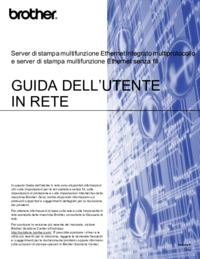




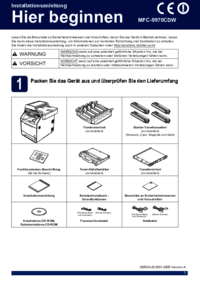



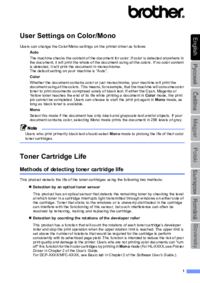
 (143 pages)
(143 pages)








Comments to this Manuals